打印机显示未激活怎么办?快速解决步骤是什么?
44
2024-12-28
打印机作为办公室和家庭中常见的电子设备之一,经常用于打印文件、图片等。但是,有时我们会遇到打印机异常不打印的问题,让人苦恼不已。本文将为大家介绍一些解决打印机异常不打印问题的有效方法,帮助大家轻松应对这一困扰。

一:确认打印机是否已连接电源和电脑
我们需要确保打印机已连接到电源,并且电源插头没有松动。同时,还要检查打印机是否与电脑正确连接,USB接口是否插紧,并尝试重新插拔以确保连接稳定。
二:检查打印机状态和纸张
在确认电源和连接正常后,我们需要检查打印机的状态。查看打印机面板上的显示屏,是否有错误提示或红色指示灯闪烁。还要检查打印机的纸张盒是否有足够的纸张,并且纸张是否正确放置。

三:清理打印机喷头和墨盒
打印机长期使用后,喷头和墨盒上可能会堆积灰尘或墨水干结物。这些污物会影响打印质量,甚至导致打印机无法打印。定期清理喷头和墨盒非常重要。可以使用专业的打印机清洗剂或软布蘸取少量清水进行清洁。
四:检查打印机驱动程序是否正常
打印机驱动程序是连接电脑和打印机之间的桥梁,如果驱动程序出现问题,就会导致打印机无法正常工作。我们需要检查打印机驱动程序是否正常安装并更新到最新版本。可以通过设备管理器或官方网站下载并安装最新的驱动程序。
五:重启打印机和电脑
有时候,打印机和电脑之间的通信会出现问题,导致打印机无法打印。这时,我们可以尝试简单的方法,即重启打印机和电脑。关闭它们,等待几分钟后再重新启动,这样有时能够解决通信问题。
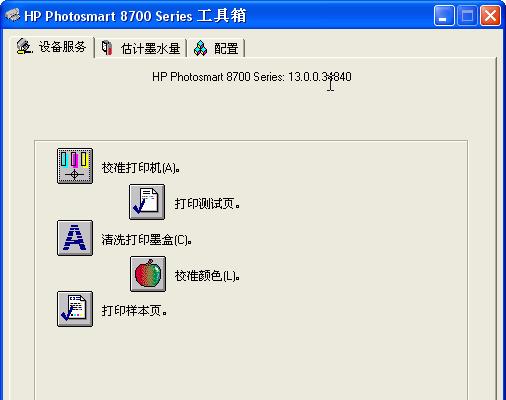
六:查看打印队列是否有堆积的任务
打印队列中积累了大量的待打印任务也会导致打印机无法打印。我们可以通过打开控制面板中的“设备和打印机”选项,找到相应的打印机并右键点击,选择“查看打印队列”。在打印队列窗口中,取消所有未完成的任务,然后重新尝试打印。
七:检查打印机设置和默认打印机
打印机的设置以及默认打印机的选择也会影响打印机的正常工作。我们可以进入控制面板中的“设备和打印机”选项,找到打印机并右键点击,选择“属性”。在属性窗口中,检查各项设置是否正确,并确保该打印机已设置为默认打印机。
八:更新操作系统或应用程序
有时,操作系统或应用程序的更新可能导致与打印机的兼容性问题,从而导致打印机异常。为了解决这个问题,我们可以尝试更新操作系统或相关应用程序,并确保它们与打印机兼容。
九:重置打印机设置
如果以上方法都没有解决问题,我们可以考虑重置打印机设置。具体方法是进入控制面板中的“设备和打印机”选项,找到打印机并右键点击,选择“删除设备”。然后重新安装打印机,并按照安装向导的指引进行设置。
十:检查网络连接
如果我们使用的是网络打印机,那么网络连接的稳定性也会影响打印机的正常工作。我们可以检查网络连接是否正常,尝试重新连接网络或更换网络线缆。
十一:联系打印机制造商或专业技术人员
如果经过以上方法仍然无法解决问题,我们可以联系打印机制造商的客服中心或专业技术人员寻求帮助。他们可能会提供更具体的解决方案或安排维修。
十二:考虑更换打印机或维修
如果打印机经过多次尝试仍然无法正常工作,可能是硬件故障引起的。这时,我们可以考虑更换新的打印机或将故障打印机送修。
十三:定期保养打印机
为了避免打印机出现异常不打印的问题,定期保养打印机非常重要。清洁喷头、墨盒和纸张盒,定期更换耗材,可以延长打印机的使用寿命并保持其正常工作。
十四:注意打印机环境
打印机的工作环境也会影响其正常工作。我们应该避免将打印机放置在潮湿、灰尘过多或温度过高的环境中,以免影响其稳定性。
十五:
通过以上一系列的方法,我们可以解决打印机异常不打印的问题。无论是检查连接、清洁喷头、更新驱动程序还是调整设置,都有可能解决打印机的故障。同时,定期保养和注意打印机环境也是保持打印机正常工作的重要因素。希望本文提供的方法能帮助大家顺利解决打印机异常不打印问题,提高工作和生活效率。
版权声明:本文内容由互联网用户自发贡献,该文观点仅代表作者本人。本站仅提供信息存储空间服务,不拥有所有权,不承担相关法律责任。如发现本站有涉嫌抄袭侵权/违法违规的内容, 请发送邮件至 3561739510@qq.com 举报,一经查实,本站将立刻删除。